Hoe alle mappen standaard te doorzoeken in plaats van de huidige map in Outlook?
Standaard zoekt Outlook naar e-mails in de map waarin u zich bevindt. In veel gevallen wilt u echter alle mappen tegelijk doorzoeken in plaats van alleen de huidige map. Dan moet u handmatig 'Alle e-mailitems' selecteren onder het tabblad Zoeken. Eigenlijk kunt u in Outlook alle mappen standaard configureren om in één keer doorzocht te worden. Volg hiervoor de volgende handleiding.
Alle mappen standaard doorzoeken in plaats van de huidige map in Outlook 2010 en 2013
Alle mappen standaard doorzoeken in plaats van de huidige map in Outlook 2007
- Verhoog uw e-mailproductiviteit met AI-technologie, waardoor u snel op e-mails kunt reageren, nieuwe kunt opstellen, berichten kunt vertalen en nog veel efficiënter kunt werken.
- Automatiseer het versturen van e-mails met Automatisch CC/BCC, Automatisch Doorsturen volgens regels; stuur Automatisch Antwoord (Afwezig) zonder dat een exchange-server nodig is...
- Ontvang herinneringen zoals Waarschuwen bij BCC wanneer u allen beantwoordt terwijl u in de BCC-lijst staat, en Herinnering bij ontbrekende bijlagen voor vergeten bijlagen...
- Verbeter de e-mail efficiency met Beantwoorden (Allen) Met Bijlagen, Automatisch Begroeting of Datum & Tijd toevoegen aan Handtekening of Onderwerp, Beantwoorden Meerdere E-mails...
- Stroomlijn het versturen van e-mails met Terughalen E-mails, Bijlagenhulpmiddelen (Comprimeren Alle, Automatisch Opslaan Alle...), Verwijder Dubbele E-mails en Snelle Rapportage...
Alle mappen standaard doorzoeken in plaats van de huidige map in Outlook 2010 en 2013
In Outlook 2010 en 2013 kunt u standaard alle items in alle mappen doorzoeken met de volgende stappen.
1. Klik op Bestand > Opties. Zie screenshot:
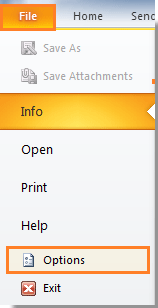
2. In het dialoogvenster Outlook Opties, klik op Zoeken in de linker balk, ga vervolgens naar de sectie Resultaat en vink de optie Alle mappen aan.
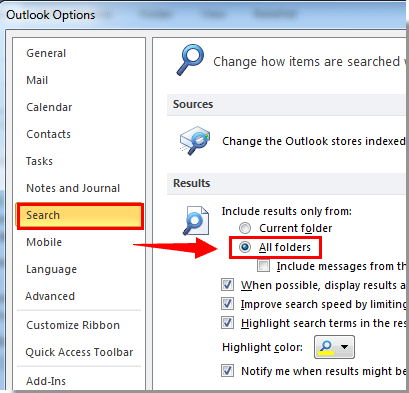
3. Klik op de knop OK
Vervolgens, wanneer u begint met zoeken naar e-mails, zullen ze automatisch in alle e-mailmappen gezocht worden.
Alle mappen standaard doorzoeken in plaats van de huidige map in Outlook 2007
In Outlook 2007 doet u het volgende.
1. Klik op Tools > Opties.
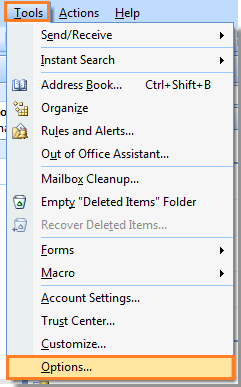
2. In het dialoogvenster Opties, klik op de knop Zoekopties onder het tabblad Voorkeuren. Zie screenshot:
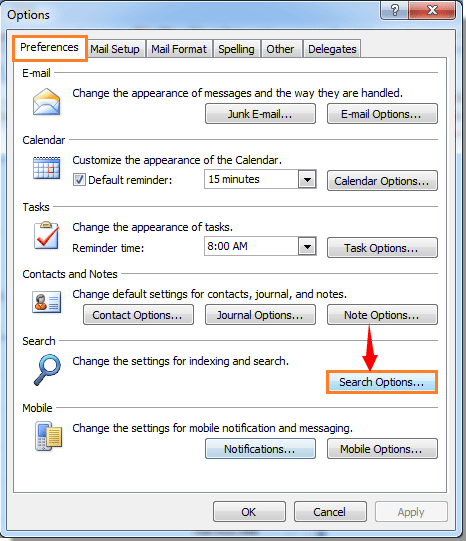
3. Wanneer het dialoogvenster Zoekopties verschijnt, ga naar de sectie Direct Zoeken en vink de optie Alle mappen aan. Klik ten slotte op de knop OK.
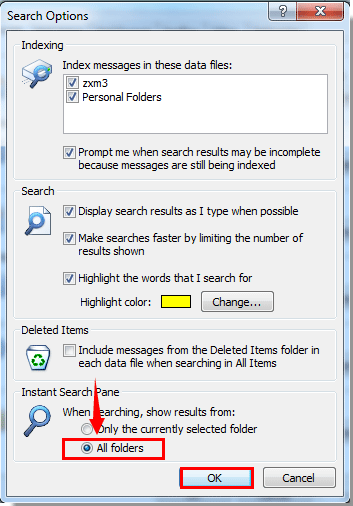
4. Wanneer u terugkeert naar het dialoogvenster Opties, klik op de knop OK om de instellingen te voltooien.
Vervolgens, wanneer u begint met zoeken naar e-mails, ziet u dat de e-mails worden gezocht in Alle e-mailitems.
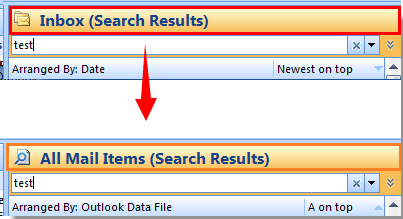
Beste Office-productiviteitstools
Breaking News: Kutools for Outlook lanceert een gratis versie!
Ervaar de geheel nieuwe Kutools for Outlook met meer dan100 fantastische functies! Klik om nu te downloaden!
📧 E-mailautomatisering: Automatisch antwoorden (Beschikbaar voor POP en IMAP) / Schema E-mail verzenden / Automatisch CC/BCC per Regel bij Verzenden / Automatisch doorsturen (Geavanceerde regels) / Begroeting automatisch toevoegen / Meerdere ontvangers automatisch opsplitsen naar individuele E-mail...
📨 E-mailbeheer: E-mail terughalen / Scam-e-mails blokkeren op onderwerp en anderen / Duplicaat verwijderen / Geavanceerd Zoeken / Organiseer mappen...
📁 Bijlagen Pro: Batch opslaan / Batch loskoppelen / Batch comprimeren / Automatisch opslaan / Automatisch loskoppelen / Automatisch comprimeren...
🌟 Interface-magie: 😊Meer mooie en gave emoji's / Herinneren wanneer belangrijke e-mails binnenkomen / Outlook minimaliseren in plaats van afsluiten...
👍 Wonders met één klik: Antwoord Allen met Bijlagen / Anti-phishing e-mails / 🕘Tijdzone van de afzender weergeven...
👩🏼🤝👩🏻 Contacten & Agenda: Batch toevoegen van contacten vanuit geselecteerde E-mails / Contactgroep opsplitsen naar individuele groepen / Verjaardagsherinnering verwijderen...
Gebruik Kutools in je voorkeurt taal – ondersteunt Engels, Spaans, Duits, Frans, Chinees en meer dan40 andere talen!


🚀 Eén klik downloaden — Ontvang alle Office-invoegtoepassingen
Sterk aanbevolen: Kutools for Office (5-in-1)
Met één klik download je vijf installatiepakketten tegelijk — Kutools voor Excel, Outlook, Word, PowerPoint en Office Tab Pro. Klik om nu te downloaden!
- ✅ Eén-klik gemak: Download alle vijf de installaties in één actie.
- 🚀 Klaar voor elke Office-taak: Installeer de invoegtoepassingen die je nodig hebt, wanneer je ze nodig hebt.
- 🧰 Inclusief: Kutools voor Excel / Kutools for Outlook / Kutools voor Word / Office Tab Pro / Kutools voor PowerPoint